Si lo tienes Error 194 en Google Play Store En los últimos días, no estás solo. Aunque este error parece ocurrir con mayor frecuencia a los usuarios de Samsung Galaxy Note 9, es un problema bastante universal.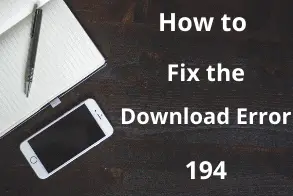 La mayoría de la gente recibirá Código de error 194 al intentar descargar o instalar una aplicación. No es un problema con la aplicación en sí, sino con la tienda en sí.
La mayoría de la gente recibirá Código de error 194 al intentar descargar o instalar una aplicación. No es un problema con la aplicación en sí, sino con la tienda en sí.
El código de error dice: “No se pudo descargar la aplicación debido a un error. (194) ”Entonces, la aplicación dejará de descargarse o desaparecerá por completo, dependiendo de dónde se encuentre en el proceso de instalación. Si intenta descargar la aplicación nuevamente, puede recibir el mismo error.
¿Qué es el error 194 en Play Store?
Aunque no sepamos que desencadena este código, sabemos que sucede con demasiada frecuencia. Es posible que no pueda descargar o instalar las aplicaciones que necesita. Lo mejor que puede hacer es revisar nuestra lista de soluciones antes de hacer algo drástico. Una vez que sepas Como solucionar el problema, es posible que pueda volver atrás y determinar cuál fue la causa.
Al igual que con cualquier solución, primero debe asegurarse de que haya no hay problemas con su dispositivo.. Tal vez desee actualizar su software, asegurarse de tener una carga completa, asegurarse de tener suficiente espacio en su teléfono y más. Si estos problemas le han causado problemas, nuestras soluciones no lo ayudarán.
Cómo reparar el error 194
Si bien el problema es molesto, ella no es imposible de arreglar. En muchos casos, es un problema de Play Store que no puede solucionar. Sin embargo, si su dispositivo causa el problema, puede probar estas soluciones:
1 – Comience reiniciando el teléfono a la fuerza
Intentaste apague el teléfono y luego reinícielo? Aunque nos burlamos de esta solución, es una de las mejores formas de corregir errores simples. Un reinicio forzado es un poco diferente de un reinicio simple. Una fuerza se reiniciará actualizar la memoria del teléfono y ayuda a recargar todos los servicios y aplicaciones. No puede colgar el teléfono. Para forzar un reinicio:
- Mantén presionado el botón «Bajar volumen» en el costado del teléfono.
- Mientras mantiene presionado el botón, mantenga presionado el botón de encendido.
- Es posible que deba mantener presionadas estas teclas durante unos 15 segundos. Puede soltarlo cuando aparezca el logotipo en la pantalla.
- Espere unos segundos (o minutos), luego reinicia el teléfono de nuevo.
- Abra Play Store e intente descargar la aplicación nuevamente. Si vuelve a aparecer el código de error, pase a la siguiente solución.
 Para muchas personas, esta será la única solución que necesitan. Recuerde, es importante reinicia el teléfono de vez en cuando.
Para muchas personas, esta será la única solución que necesitan. Recuerde, es importante reinicia el teléfono de vez en cuando.
2 – Borra la caché y los datos de Play Store
Lo siguiente que puedes intentar es borrar caché y datos de Play Store. Esto devolverá sus aplicaciones a su configuración predeterminada. La aplicación podrá crear nuevos archivos de datos y entradas en caché. Si el problema está en la propia Play Store, solucionará el problema. De lo contrario, no dañará su teléfono.
Aquí está cómo borrar la caché y los datos de Play Store:
- Abra la bandeja de aplicaciones (deslice hacia arriba).
- Toque «Configuración», luego «Aplicaciones».
- Toca el ícono de tres puntos.
- Toque «Mostrar aplicaciones del sistema» para mostrar todas las aplicaciones preinstaladas.
- Busque y toque «Google Play Store».
- Toca «Almacenamiento».
- Toque «Eliminar datos» y luego «Aceptar».
- Toca «Borrar caché».
- Reinicie el teléfono.
Después de reiniciar su teléfono, abra Google Play Store y intenta descargar la aplicación de nuevo. Si vuelve a aparecer el código de error, pase a la siguiente solución.
3 – Restablecer la configuración de red
El siguiente problema podría ser relacionado con tu conexión a internet. Si el proceso de descarga se detiene a la mitad del proceso, es posible que su conexión a Internet no sea lo suficientemente estable para admitir la descarga. Tal vez quieras restablecer la configuración de red. He aquí cómo hacerlo:
- Abra la bandeja de aplicaciones (deslice hacia arriba).
- Toque «Configuración», luego «Administración general», luego «Restablecer», luego «Restablecer configuración de red».
- Toca «Restablecer configuración».
- Si tiene un PIN, ingréselo ahora.
- Toca «Restablecer configuración». Debería recibir una confirmación.
- Permita que su teléfono se vuelva a conectar a la red elegida.
Abra Google Play Store y pruebe descarga la aplicación de nuevo. Si vuelve a aparecer el código de error, pase a la siguiente solución.
4 – Limpiar la caché del sistema
Lo siguiente que puedes hacer es intentar borrar la caché del sistema para que pueda ser reemplazado por uno nuevo. Ocasionalmente, la caché de su sistema se dañará y tendrá problemas como Error de descarga 194. Siga estos pasos para borrar su caché:

- Apague el dispositivo.
- Mantenga presionada la tecla para subir el volumen en su dispositivo, la tecla Bixby, y luego presione y mantenga presionado el botón de encendido. Deberá mantenerlos todos durante unos segundos.
- Cuando aparezca el logotipo en la pantalla, suelte las tres teclas al mismo tiempo.
- Su dispositivo aún se iniciará en modo de recuperación. Después de ver una pantalla negra con texto azul y amarillo, puede Vaya al siguiente paso. Esto puede tardar unos minutos: ¡que no cunda el pánico!
- Presiona la tecla para bajar el volumen varias veces para resaltar la partición «Borrar caché».
- Presione la tecla de encendido para seleccionarlo.
- Presione la tecla para bajar el volumen para resaltar la opción «Sí».
- Luego presione la tecla de encendido para seleccionar.
- Una vez completada la partición de la caché, ahora debería resaltarse «Reiniciar el sistema».
- Presione la tecla de encendido para reiniciar el dispositivo. Puede que tarde un poco más de lo habitual.
Abra Google Play Store e intente descargar la aplicación nuevamente. Si vuelve a aparecer el código de error, pasar a la siguiente solución.
5 – Realizar un reinicio general
Si algún otro método ha fallado, lo mejor que puede hacer es realizar un reinicio maestro. Esto eliminará todos los archivos y datos y devolverá el dispositivo a la configuración predeterminada.
Una vez más, este debería ser su último recurso. Puedes estar seguro Esto solucionará el problema, pero tendrá que trabajar un poco antes de poder hacerlo. Antes de reiniciar, necesitará asegúrese de que todo lo que desea conservar esté respaldado o desaparecerá para siempre. Asegúrese de eliminar sus cuentas de Google y Samsung o se arriesga a bloquear su dispositivo después de reiniciar. Una vez que haya garantizado que todo está copiado y que se ha desconectado, puede comenzar con el reinicio principal.
Antes de reiniciar, necesitará asegúrese de que todo lo que desea conservar esté respaldado o desaparecerá para siempre. Asegúrese de eliminar sus cuentas de Google y Samsung o se arriesga a bloquear su dispositivo después de reiniciar. Una vez que haya garantizado que todo está copiado y que se ha desconectado, puede comenzar con el reinicio principal.
- Apague el dispositivo.
- Mantenga presionada la tecla para subir el volumen en el dispositivo, la tecla Bixby y luego presione y mantenga presionado el botón de encendido. Deberá mantenerlos todos durante unos segundos.
- Cuando aparezca el logotipo en la pantalla, suelte las tres teclas al mismo tiempo.
- Su dispositivo aún se iniciará en modo de recuperación. Una vez que vea una pantalla negra con texto azul y amarillo, puede Vaya al siguiente paso. Esto puede tardar unos minutos: ¡que no cunda el pánico!
- Presiona la tecla para bajar el volumen varias veces para resaltar la opción «Eliminar datos / Restablecimiento de fábrica».
- Presione el botón de encendido para seleccionar su opción.
- Presione la tecla para bajar el volumen hasta que se resalte «Sí».
- Presione el botón de encendido para seleccionar e iniciar el reinicio principal.
- Cuando se complete el reinicio principal, se debe resaltar «Reiniciar el sistema ahora».
- Presione la tecla de encendido para reiniciar el dispositivo.
Esto debería resolver cualquier problema que tenga con su teléfono, incluido Error de descarga 194 Notificaciones.
Si aún tiene problemas, probablemente haya algún problema con su hardware y tendrá que llevar el teléfono a reparar.
Sigue leyendo:
- Solucionar el error de Google Play Store 961: Cómo
- Solucionar el error 413 en Google Play Store
- Solucionar el error 120 de Google Play Store
- Cómo reparar el error 907 de Google Play Store
- Error 906 de Google Play Store: cómo solucionarlo
- Cómo corregir el error 406 de Google Play Store
- Cómo reparar el error 923 de Google Play Play al descargar aplicaciones
- Solucionar el error 491 de Google Play Store: cómo
- Cómo corregir el error 110 de Google Play Store
- Cómo reparar el error 403 de Google Play Store



